在日常工作和学习中,Excel表格作为一种强大的工具,广泛应用于数据处理、分析和可视化。而在Excel中,IF函数则是最常用的函数之一,尤其适用于处理需要逻辑判断的场景。本文将详细介绍Excel表格中的IF函数及其在区间判断中的应用,帮助大家更好地利用这一工具。
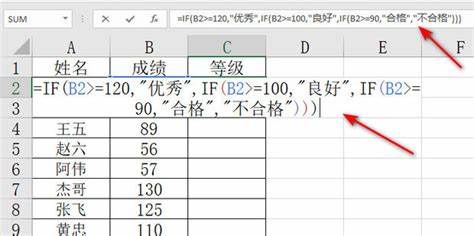
首先我们来了解一下IF函数的基本语法。IF函数的格式为:IF(逻辑测试, 值如果为真, 值如果为假)。其中逻辑测试是需要进行判断的条件,值如果为真则是逻辑测试满足条件时返回的结果,而值如果为假则是在条件不满足时返回的结果。
要更好地理解IF函数,下面我们通过一个示例来进行说明。假设你是一名老师,需要根据学生的成绩来判断他们的成绩等级。我们可以设定一个简单的规则:成绩90分及以上为“优秀”,成绩80分到89分为“良好”,成绩70分到79分为“中等”,成绩60分到69分为“及格”,成绩60分以下为“不及格”。在Excel中,我们可以使用IF函数来实现这一判断。
在Excel表格中,你可以按照以下步骤来输入IF函数:
1. 首先在一个单元格中输入学生的成绩,例如在A1单元格中输入“85”。
2. 接下来,在B1单元格中,我们可以输入以下公式:=IF(A1>=90, 优秀, IF(A1>=80, 良好, IF(A1>=70, 中等, IF(A1>=60, 及格, 不及格))))。
3. 按下回车键后,B1单元格将显示“良好”。
在这个例子中,我们使用了嵌套的IF函数,在每个条件不满足的情况下继续判断下一个条件,这是一种常见的用法。使用IF函数时,嵌套IF的层数不宜过多,Excel最大支持嵌套64层。但通常情况下,适量的嵌套即可满足需求。
除了单一IF函数的使用,Excel还允许我们在逻辑测试中使用其他函数、运算符和条件。例如我们可以结合使用AND或OR函数来判断多个条件。在这样的情况下,我们可以创建更复杂的判断逻辑。
例如假设我们希望根据成绩和出勤率来判断学生的最终评分。如果学生的成绩在70分以上并且出勤率在80%以上,则返回“合格”;否则返回“不合格”。我们同样可以运用IF和AND函数来实现这样的逻辑。公式如下:=IF(AND(A1>=70, C1>=80), 合格, 不合格),在这里,C1单元格假设为学生的出勤率。
在使用IF函数时,我们也要注意纳入区间的判断。例如如果要判断某个数值位于特定的区间内,可以结合使用大于、小于等逻辑运算符。比如我们想要确定一个考试分数是否在60到90分之间,可以使用以下公式:=IF(AND(A1>=60, A1<=90), 在区间内, 不在区间内)。
最后掌握IF函数后,初学者可以通过实际问题来加强理解。例如老师可以根据班级的成绩数据,迅速生成学生的成绩排名,并根据设定的规则进行分类;而对于企业员工的考核评估,AI作业成绩的自动评定等场合,同样可以通过IF函数来实现。
总结来说Excel中的IF函数是一种非常实用的工具,通过逻辑判断实现数据分类、分析等功能。掌握其用法后,可以极大提升工作效率。接下来用户可以根据自己的需求,探索更多Excel函数的组合使用,从而更加灵活地处理复杂的数据情况。





















